Trong bài viết này tôi sẽ hướng dẫn anh chị tạo List Email trong GetResponse và đấu nối List email đó vào mục Subcribe trên website. Hệ thống này sẽ giúp cho khách hàng của anh chị khi đọc bài viết hay sẽ nhấn vào subcribe và ngay lập tức email đó được đấu nối cùng danh bạ email được tạo trong GetResponse để chăm sóc tự động.
Anh chị thấy đó, mục đích của chúng ta khi xây dựng hệ thống website thương hiệu cá nhân là được kết nối với khách hàng nhiều hơn trong tương lai. Khi người đọc của anh chị tiếp cận được bài viết của anh chị trên hệ thống website thông qua các kênh marketing như : Facebook, Tiktok, Instagram, Youtube và cả từ tìm kiếm tự nhiên trên các công cụ tìm kiếm như Google, Bing... anh chị rất muốn được kết nối lâu dài với người đọc đó, qua đó có thể chăm sóc khách hàng tự động, thì đây chính là phần mà anh chị cần tìm hiểu.
Trong bài 1 tôi đã hướng dẫn anh chị lập tài khoản của GetResponse và kết nối API của GetResponse với hệ thống của website thương hiệu cá nhân. Anh chị nào chưa có tài khoản GetResponse hoặc chưa có website thương hiệu cá nhân thì hãy liên hệ với tôi hoặc đọc qua Bài 1 : Hướng dẫn đăng ký tài khoản phần mềm chăm sóc khách hàng bằng email GetResponse và lấy API để kết nối với website thương hiệu cá nhân.
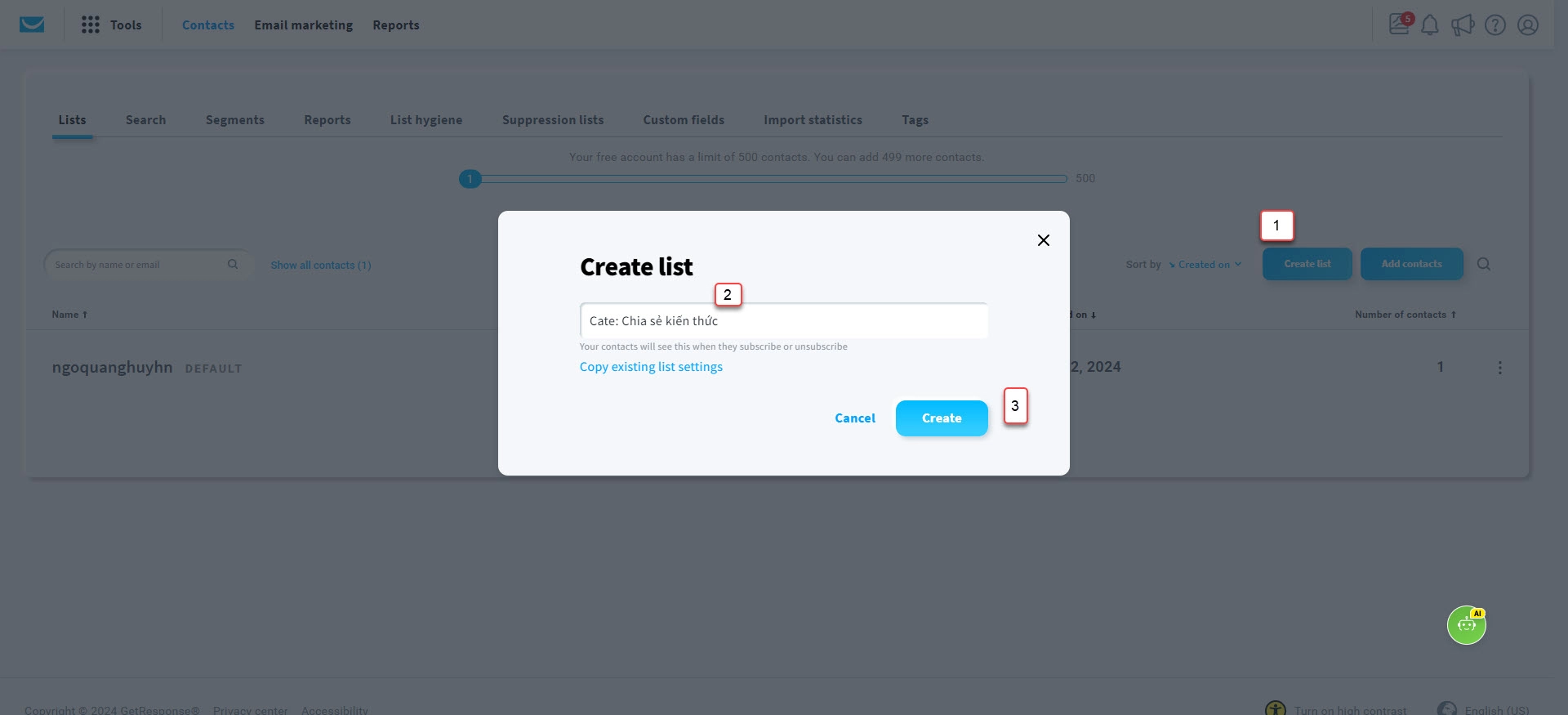
Trên trang quản trị của GetResponse, trên thanh menu anh chị hãy nhấp vào mục Contacts, ngay tại tab đầu tiên tab Lists, anh chị hãy nhấn vào mục [1] tạo List, sau đó hãy đặt tên cho list của anh chị, tôi thường hay đặt tên list theo category trên website thương hiệu cá nhân của anh chị. Trong ví dụ này thôi sẽ nhập list danh bạ được subcribe từ danh mục chia sẻ kiến thức của website ngoquanghuy.id.vn của tôi.
Tương tự như trên anh chị đặt tiếp cho các danh bạ tiếp theo của mình...
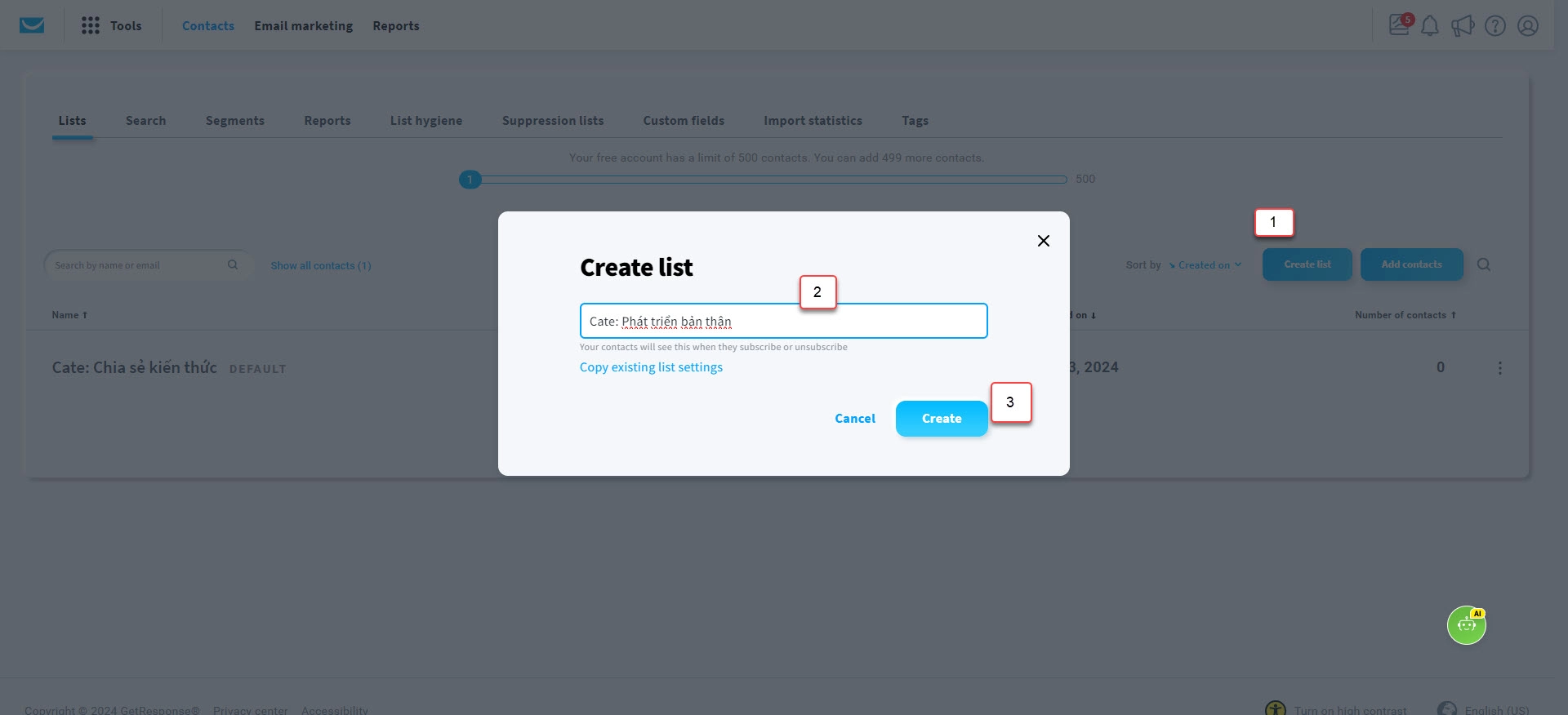
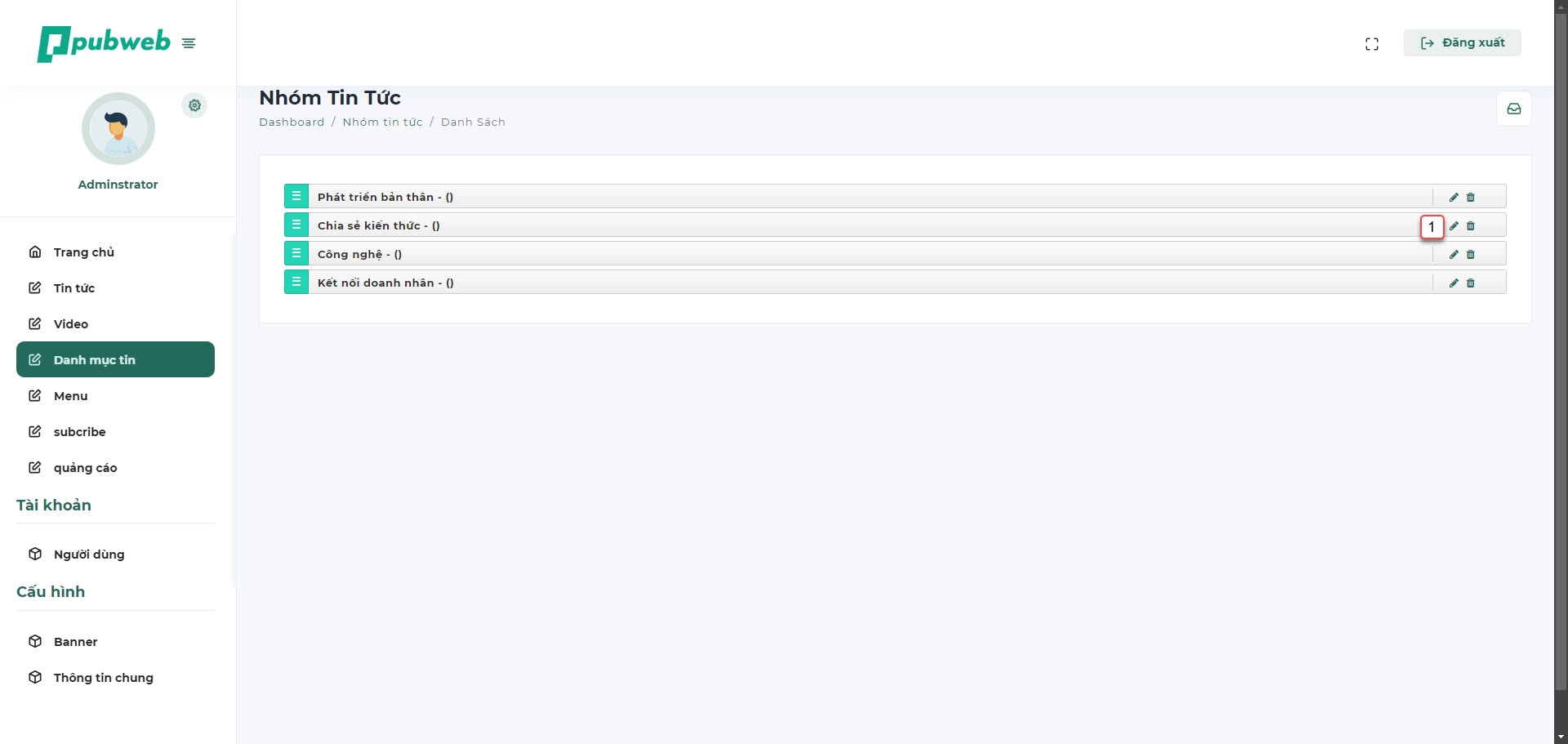
Trong mục danh mục tin anh chị hãy ấn vào mục edit [1] hoặc anh chị ấn vào biểu tượng store để thêm mới danh mục. Chức năng này anh chị có thể tham khảo thông qua trùm bài hướng dẫn sử dụng website thương hiệu cá nhân nhé.
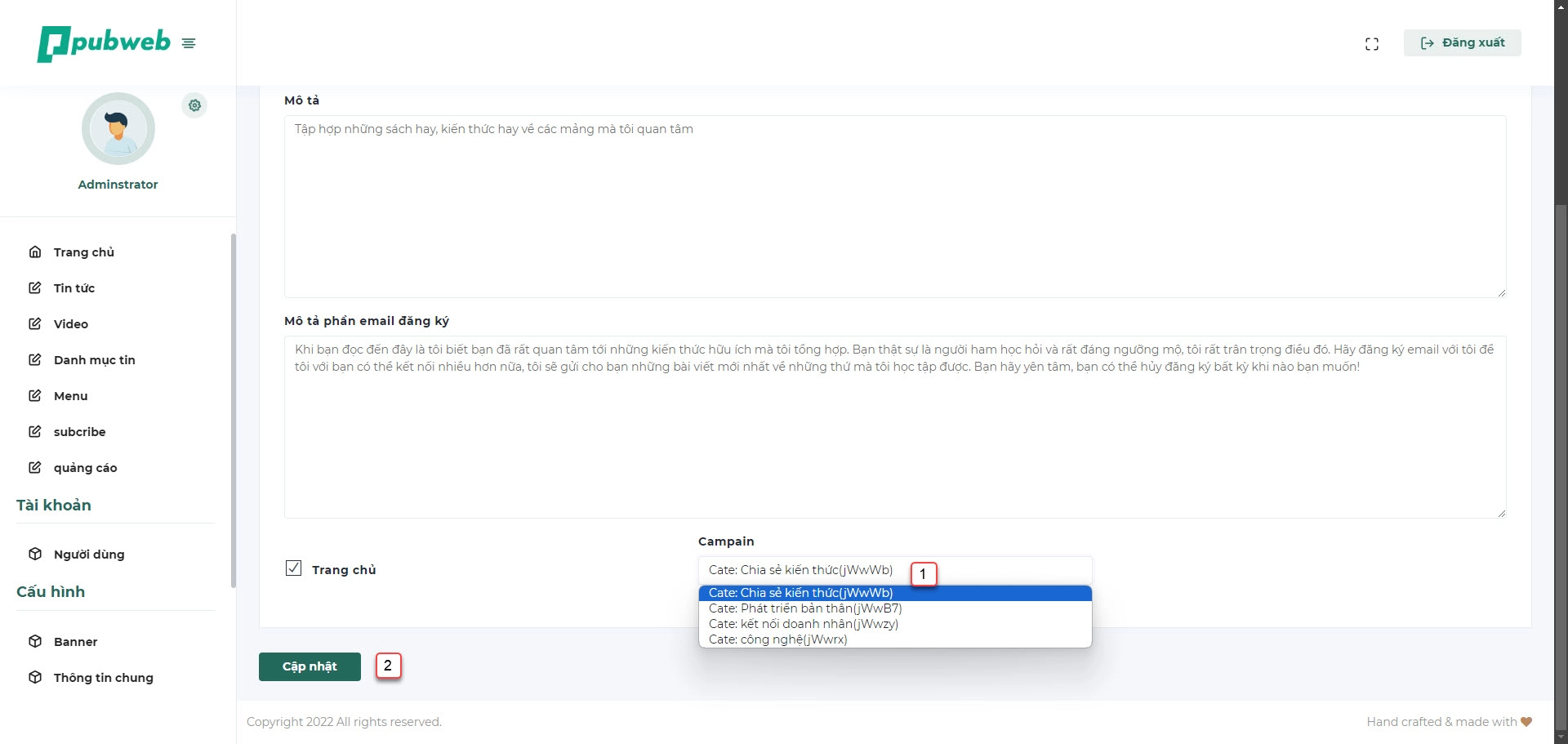
Anh chị hãy lựa chọn list danh bạ mà anh chị vừa tạo ở trên vào danh mục tin tương ứng, sau đó ấn cập nhật. Khi hệ thống cập nhật xong là lúc anh chị thiết lập xong việc đồng bộ giữa email subcribe từ hệ thống website với GetResponse để chăm sóc tự động.
Mời anh chị đón đọc Bài 3: Thiết lập chức năng chăm sóc khách hàng bằng email tự động GetResponse.
Xin chào anh chị, rất vui được kết nối cùng anh chị tại trang cá nhân của tôi. Tôi xin tự giới thiệu với anh chị, tôi là Quang Huy - giám đốc công ty chuyên về thiết kế website và chuyển đổi số doanh nghiệp. Từ lâu với triết lý kinh doanh "Cho là Nhận" tôi mong muốn chia sẻ tới cho anh chị những kiến thức mà tôi đã học được, những bài học mà tôi gặp phải, với hy vọng sẽ giúp đỡ được càng nhiều người phát triển bản thân và doanh nghiệp của mình.
Cám ơn bạn đã đọc bài viết về chủ đề "Công nghệ" của tôi. Nếu bạn thấy thông tin về công nghệ trên là hữu ích, hãy để lại email của bạn tại đây để giữ kết nối với tôi nhé. Tôi sẽ gửi những bài viết mới nhất cho bạn thông qua email. Hãy yên tâm, bạn có thể gỡ bỏ việc đăng ký email bất kỳ lúc nào bạn muốn!